- ავტორი Jason Gerald [email protected].
- Public 2023-12-16 11:21.
- ბოლოს შეცვლილი 2025-06-01 06:06.
თუ თქვენ გაქვთ კომპიუტერი Windows 8 -ით, მაგრამ გამოტოვეთ ძველი Windows 7, შეგიძლიათ დააბრუნოთ Start მენიუ და Aero Glass თემა სათაურის ზოლით და ფანჯრის საზღვრებით, რომლებიც გამჭვირვალეა და მალავენ ახალ ელემენტებს, როგორიცაა "Charms" მენიუ. აქ არის რამოდენიმე გზა Windows 8 -ის მსგავსი იყოს Windows 7.
ნაბიჯი
მეთოდი 1 3 - დან: Start Menu Replacement- ის დაყენება
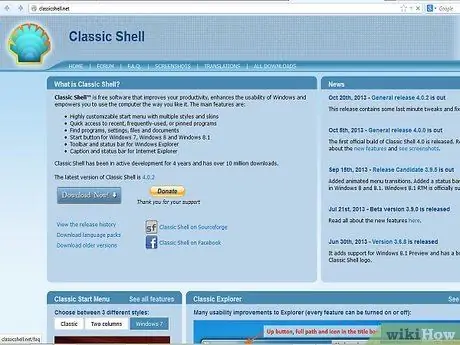
ნაბიჯი 1. ეწვიეთ Classic Shell- ს Classicshell.net- ზე
ეს არის უფასო პროგრამა, რომელსაც შეუძლია დააბრუნოს Start ღილაკი Windows 7 -ში.
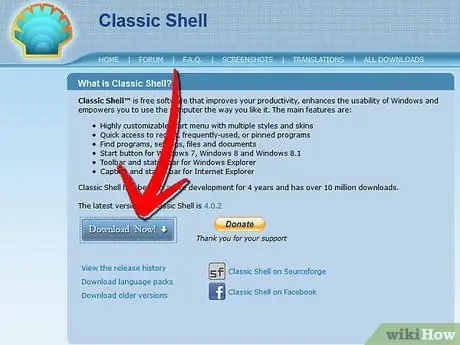
ნაბიჯი 2. დააჭირეთ ღილაკს "ჩამოტვირთეთ ახლა"
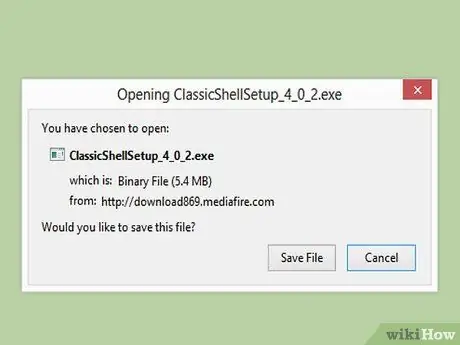
ნაბიჯი 3. ნახეთ, რომ გადმოტვირთვა ავტომატურად გადის
ფრთხილად იყავით, რომ არ დააჭიროთ სხვა ღილაკს "გადმოტვირთვა", რომელსაც შეუძლია თქვენს კომპიუტერში არასასურველი პროგრამების დაყენება.
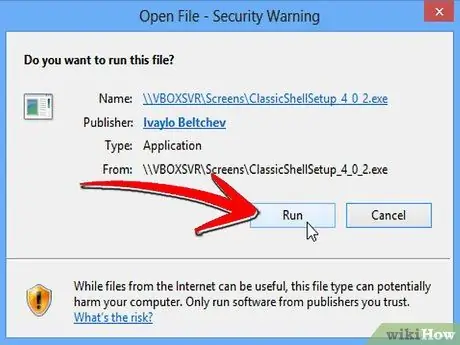
ნაბიჯი 4. დააწკაპუნეთ "გაშვება" როდესაც მოთხოვნილია
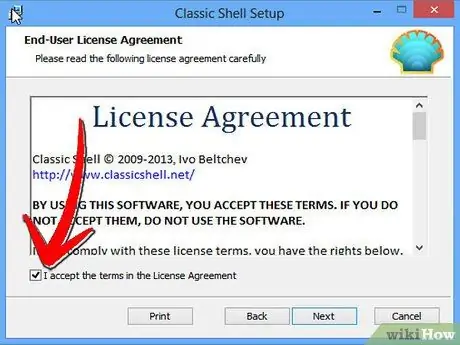
ნაბიჯი 5. მიიღეთ ლიცენზიის ხელშეკრულება
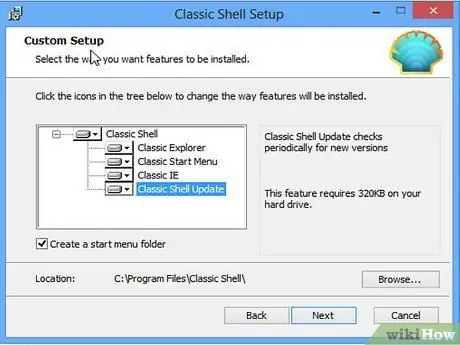
ნაბიჯი 6. შეარჩიეთ მრავალფეროვანი მახასიათებლებიდან, როგორიცაა Classic IE9, Classic Start მენიუ და Classic Explorer
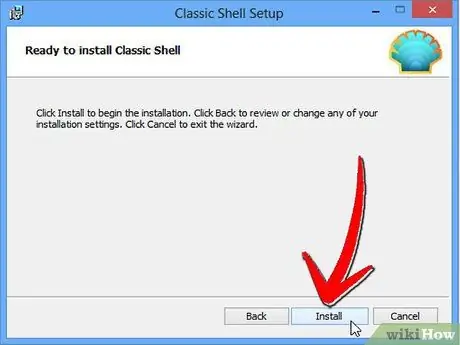
ნაბიჯი 7. დააწკაპუნეთ "ინსტალაცია
" დაელოდეთ ინსტალაციის დასრულებას.
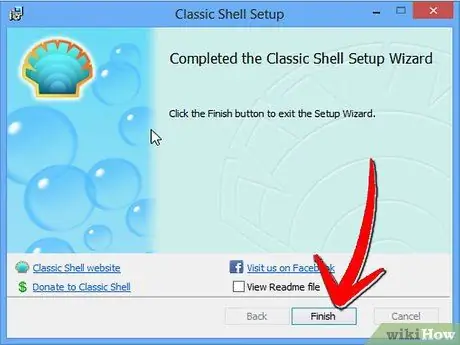
ნაბიჯი 8. დააწკაპუნეთ „დასრულება
”
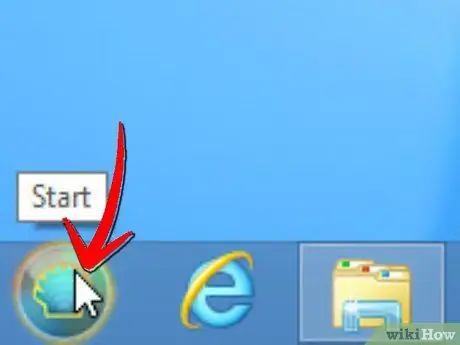
ნაბიჯი 9. შენიშნეთ ახალი ეკრანის შეცვლა ძველ Microsoft Start ლოგოზე
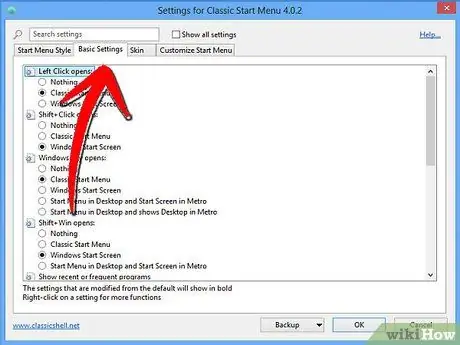
ნაბიჯი 10. დააწკაპუნეთ "დაწყება" და აირჩიეთ "ძირითადი პარამეტრები" ან "ყველა პარამეტრი
" ახლა თქვენ შეგიძლიათ დაათვალიეროთ პროგრამის განლაგება და პარამეტრები, რომლებსაც უკვე იცნობთ.
მეთოდი 2 -დან 3 -დან: Windows 8 -ის ზოგიერთი ფუნქციის გამორთვა
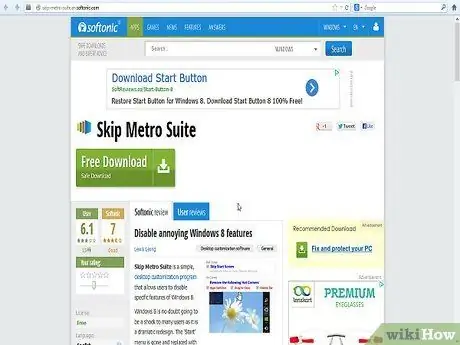
ნაბიჯი 1. ჩამოტვირთეთ უფასო ინსტრუმენტი სახელწოდებით Skip Metro Suite მისამართზე skip-metro-suite.en.softonic.com/
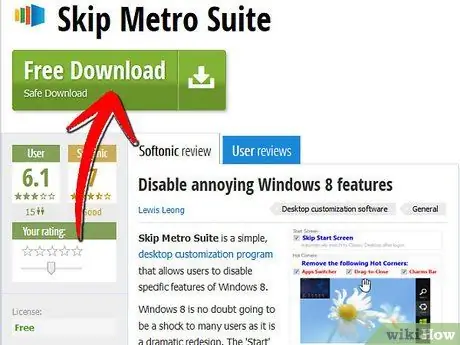
ნაბიჯი 2. დაწკაპეთ "ჩამოტვირთვა
" არ დააწკაპუნოთ სხვა ღილაკზე "დაწყება ჩამოტვირთვა", რომელიც დააინსტალირებს სხვა არასასურველ პროგრამებს.
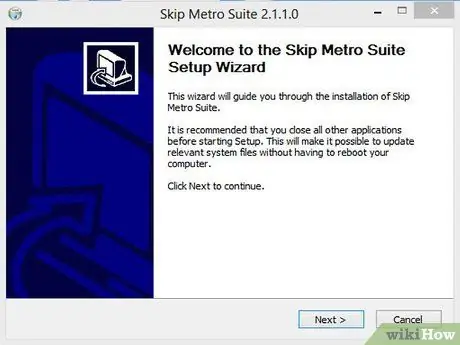
ნაბიჯი 3. დააინსტალირეთ პროგრამა
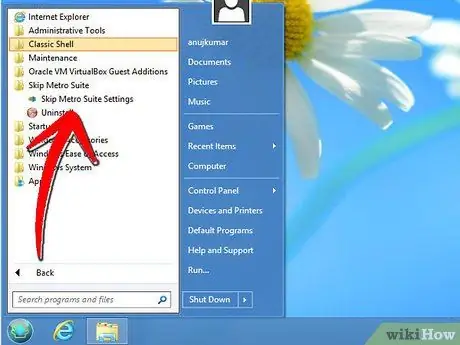
ნაბიჯი 4. გაუშვით პროგრამა
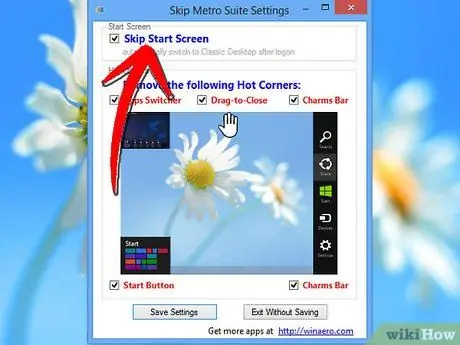
ნაბიჯი 5. მონიშნეთ „გამოტოვეთ საწყისი ეკრანი
”
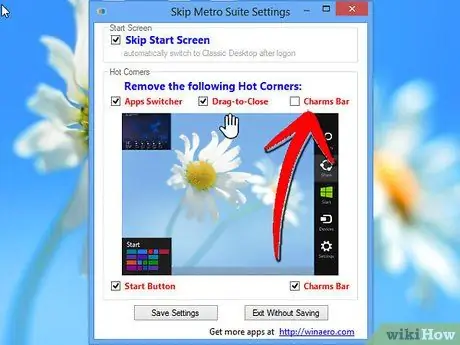
ნაბიჯი 6. გამორთეთ Windows 8 -ის სხვა მახასიათებლები, რომლებიც არ მოგწონთ, მაგალითად Charms Bar

ნაბიჯი 7. შეინახეთ თქვენი პარამეტრები
მეთოდი 3 დან 3: აეროგლასის თემის ჩართვა
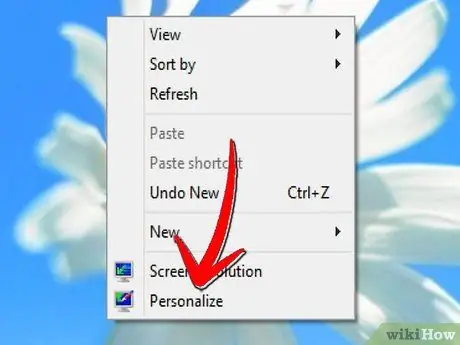
ნაბიჯი 1. დააწკაპუნეთ მარჯვენა ღილაკით Windows 8 სამუშაო მაგიდაზე და აირჩიეთ "პერსონალიზაცია
" პერსონალიზაციის ფანჯარა გაიხსნება.
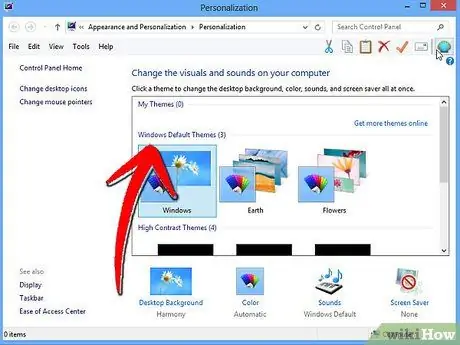
ნაბიჯი 2. დარწმუნდით, რომ ნაგულისხმევი Aero თემა გამოიყენება
წინააღმდეგ შემთხვევაში, გამოიყენეთ Aero თემა.
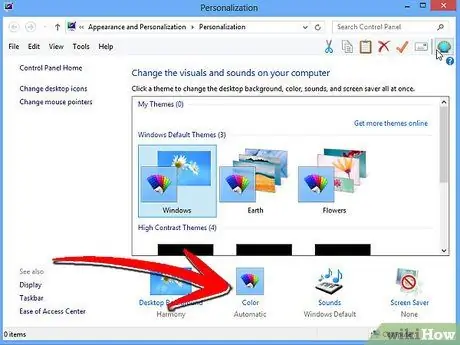
ნაბიჯი 3. დააწკაპუნეთ "ფანჯრის ფერი" ფანჯრის ბოლოში
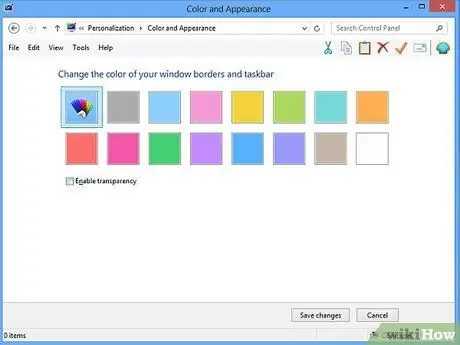
ნაბიჯი 4. შეინახეთ ფერი და გარეგნობის ფანჯარა ღია და არ დააჭიროთ არაფერს შიგნით
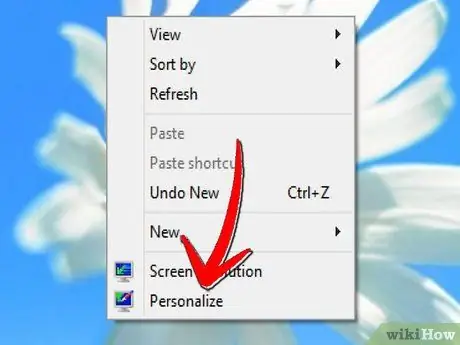
ნაბიჯი 5. კვლავ დააწკაპუნეთ მარჯვენა ღილაკით თქვენს სამუშაო მაგიდაზე და კვლავ აირჩიეთ "პერსონალიზაცია" პერსონალიზაციის მეორე ფანჯრის გასახსნელად
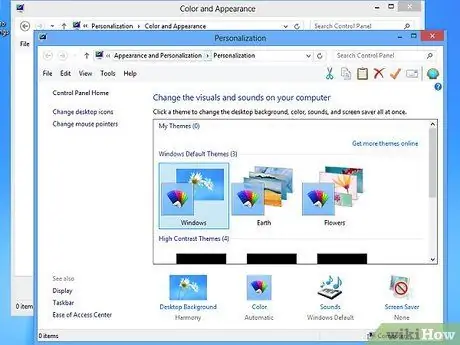
ნაბიჯი 6. დააწკაპუნეთ "Windows Basic" თემაზე, რათა გამოიყენოთ Aero Lite თემა
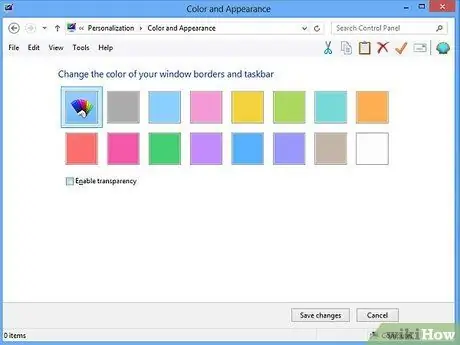
ნაბიჯი 7. გადადით პერსონალიზაციის ფანჯარაში, რომელიც ადრე გახსენით
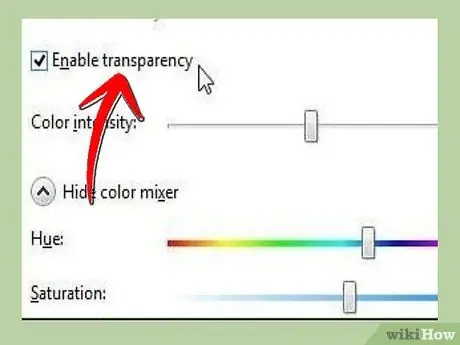
ნაბიჯი 8. მოხსენით მონიშვნა ვარიანტი "გააქტიურეთ გამჭვირვალობა" და შემდეგ კვლავ შეამოწმეთ
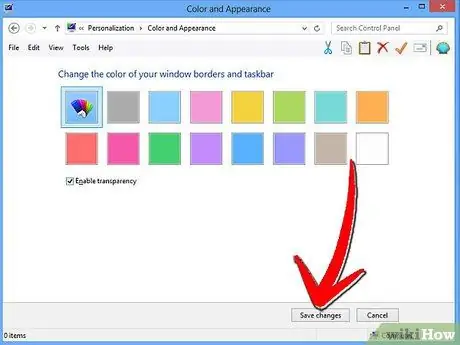
ნაბიჯი 9. დააჭირეთ ღილაკს "ცვლილებების შენახვა"
ახლა თქვენ გექნებათ AeroGlass სახე Aero Lite თემაში.
Რჩევები
- თუ გადაწყვეტთ დაუბრუნდეთ Windows 8 -ის ხედს, როგორც ადრე, დაწყების ღილაკის და Start მენიუს გარეშე, დააწკაპუნეთ Start, Control Panel და პროგრამები და მახასიათებლები. მოძებნეთ Classic Shell სიაში და დააწკაპუნეთ მის წასაშლელად.
- არსებობს რამოდენიმე სხვა პროგრამა, რომლის დაყენებაც შეგიძლიათ თქვენი კომპიუტერის შეგრძნება Windows 7. Start8 არის იაფი პროგრამა, რომლის მორგებაც შეგიძლიათ თქვენი სურვილისამებრ. Pokki არის კიდევ ერთი პროგრამა, რომელსაც შეუძლია დააბრუნოს Start ღილაკი და ასევე არის ჩაშენებული აპლიკაციების მაღაზია, რომელიც შეიცავს უამრავ უფასო პროგრამას.






